![[iOS 8] PhotoKit 9 – Photo Editing Extensionの概要](https://devio2023-media.developers.io/wp-content/uploads/2014/06/ios81.png)
[iOS 8] PhotoKit 9 – Photo Editing Extensionの概要
2014.10.31
この記事は公開されてから1年以上経過しています。情報が古い可能性がありますので、ご注意ください。
Photo Editing Extensionとは

設定方法
他のExtensionと同様に、「Photo Editing Extension」対応アプリをインストールした後にExtensionを有効にする作業が必要です。設定方法は以下のとおりです。
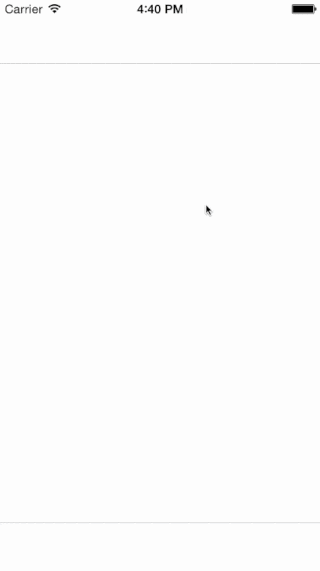
- 写真アプリで写真の詳細画面を開く
- 画面右上の「編集」ボタンをタップ
- 編集画面が表示されるので、画面左上の丸いアイコンをタップする(iPhone 6の場合は画面の下の方に配置される)
- アクションシートが表示されるので、「その他」をタップする。
- 「Photo Editing Extension」の設定画面が表示されるので、使用したいExtension項目のスイッチをONにする
- 「Photo Editing Extension」の設定画面を閉じる。次回から、アクションシート内に追加した「Photo Editing Extension」が表示されるようになる。
Photo Editing Extensionを実装済みのアプリ
Camera360

PicsArt
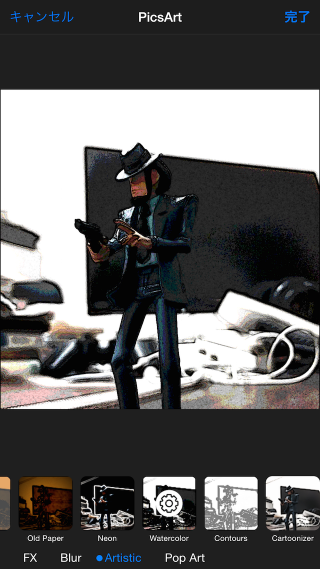
Artomation
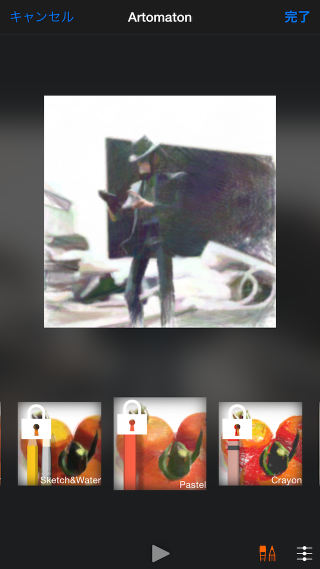
Moldiv

実装済みアプリまとめ
- Best iPhone apps with photo extensions for iOS 8: Edits and filters working together!
- 4 Cool iOS 8 Photo Extension Apps
- The Best Extensions and Widgets for iOS 8
まとめ
今回はPhoto Editing Extensionの概要の紹介でした。次回はPhoto Editing Extensionの実装を扱います。
本シリーズの記事一覧
- [iOS 8] PhotoKit 1 – Photos Frameworkの概要
- [iOS 8] PhotoKit 2 – Photos Framework – モデルオブジェクトの取得
- [iOS 8] PhotoKit 3 – Photos Framework – モデルオブジェクトのプロパティの編集
- [iOS 8] PhotoKit 4 – Photos Framework – モデルオブジェクトのコンテンツの編集
- [iOS 8] PhotoKit 5 – Photos Framework – モデルオブジェクトの削除
- [iOS 8] PhotoKit 6 – Photos Framework – モデルの変更のハンドリングとコンテンツ編集のrevert
- [iOS 8] PhotoKit 7 – Photos Framework – フォトライブラリへのアクセス許可を得る
- [iOS 8] PhotoKit 8 - UIImagePickerControllerとPhotos Frameworkを組み合わせて使う
- [iOS 8] PhotoKit 9 – Photo Editing Extensionの概要
- [iOS 8] PhotoKit 10 – Photo Editing Extensionの実装 (前篇)
- [iOS 8] PhotoKit 11 – Photo Editing Extensionの実装 (後篇)










